こんにちは、けーどっとけーです😀
今年はOSやソフトウェア・アプリのダークモードが次々にリリースされています。
このブログでもmacOSやWindows10のダークモードを始め、いくつかダークモード可能なアプリを紹介してきました。
ダークモードで使用すると省電力になるだけでなく、目にも優しいそうですよ。
GoogleもAndroidで使えるアプリでダークモードも使えるよう推奨しています。
今回は、Googleドライブを開いたらダークモードに対応していたので切り替えて使ってみました。
Googleドライブの設定画面を開く
Googleドライブとは、データをクラウド上に保存できるアプリです。
メモ帳やPDFだけでなく、GoogleドキュメントやGoogleスプレッドシートなども保存できます。
写真も保存できなくはないですが、写真はGoogleフォトに保存するのをおすすめします。
ダークモードに対応しているアプリは、だいたい「設定」画面を見てみるとダークモード変更の項目があると思われます。
Googleドライブを起動しました。
ここでは、Androidで試します。
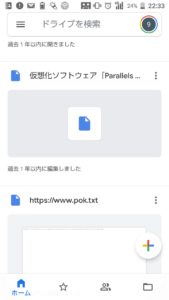
アプリ左上にある「≡」をタップします。

メニューが開きます。
「設定」をタップします。
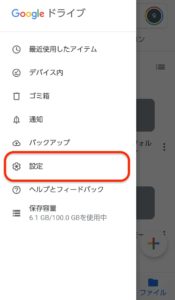
設定画面が開きます。
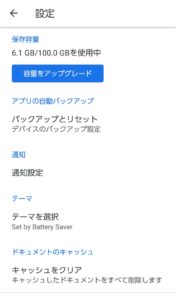
Googleドライブのテーマ選択を変えてみる
こちらの設定画面にある「テーマを選択」をタップすると・・・
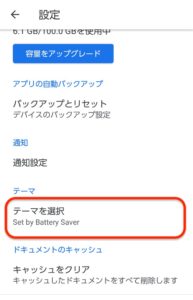
テーマの切り替え候補が表示されます。
最初の状態は「Set by Battery Saver」になっていました。
あとは、「Dark」と「Light」を選択できます。
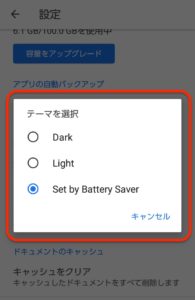
「Dark」を選択してダークモードにしました。
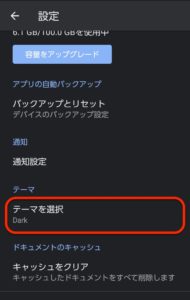
他の画面を開くとこんな感じです。
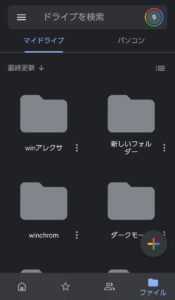
やはりダークモードの方が個人的には落ち着きます。
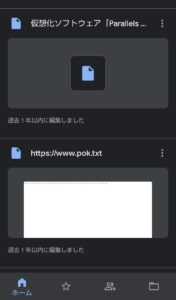
ダークモードって完全な黒ではなくて、ちょっと淡い黒だったり箇所によって黒色が若干異なるのが好きなんですよね。
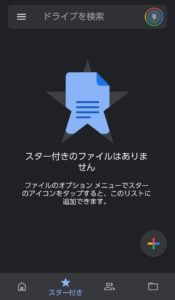
次は、「Light」を選択しライトモードにしました。
こちらが本来のGoogleドライブのカラーになります。
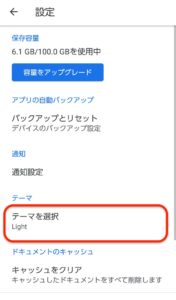
ちなみに「Light」と「Set by Battery Saver」の見た目の違いがわからなかったので比べてみました。
こちらが「Light」。
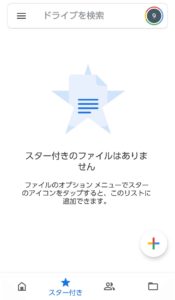
こちらが「Set by Battery Saver」。

ちょっと違いがわかりませんね・・・。
「Set by Battery Saver」の方が省エネではあるのでしょう。
今回の一言・・・
だんだんとGoogleのアプリもダークモード対応していきます。
ダークモード対応したら、僕はだいたいダークモードで使います。
もうこっちの方が慣れてしまいました。
ここまで読んでくれてありがとう。
では、また次回。
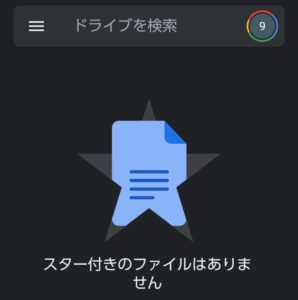

コメント